真实海报卷纸
作者:yyaitak 教程来源:photoshop天空
卷纸效果大家也可能多多少少有看到一点.我这个卷纸的想法是从邮差老师的卷纸教程中得到启发的,先谢过老师(因为我觉得邮差老师的卷纸教程好像缺少了一点通用性,就是如果你要处理比较多的图片成卷纸效果每个都得重复做一次,还有就是现实际不是很符合,细看图像没有被卷起的感觉,实际中应该是有扭曲的感觉的)大家不要火哦,我只是针对这个教程,老师的其他教程还是很棒的:)
废话到此为止了,看效果吧..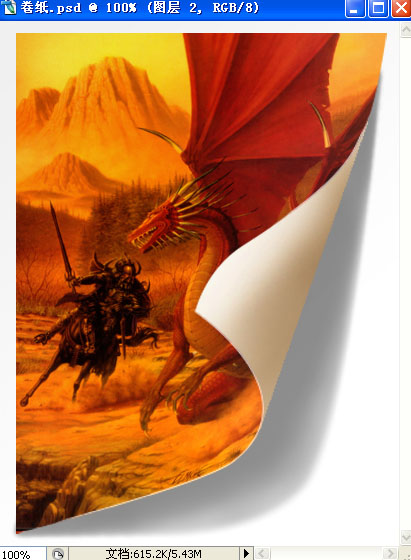
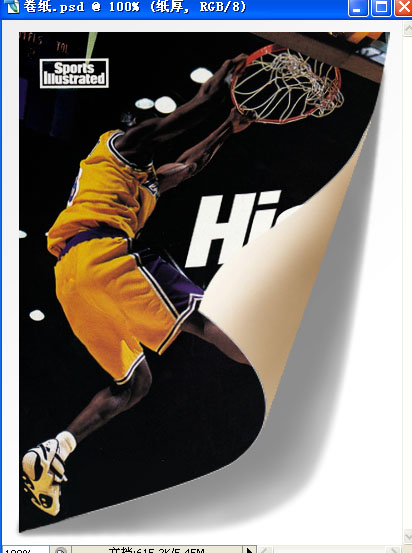
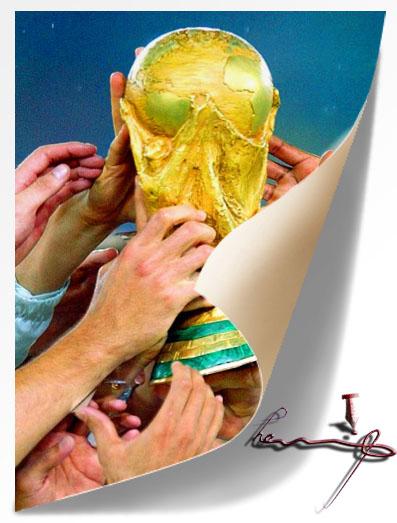
1.新建一个图层400*525、72分辨率、白色底 (可自定)
再新建一个图层,双击文字修改名称为纸(这样方便讲解一点)点击钢笔工具,勾选橡皮,按住shift绘制一个三角形,如图。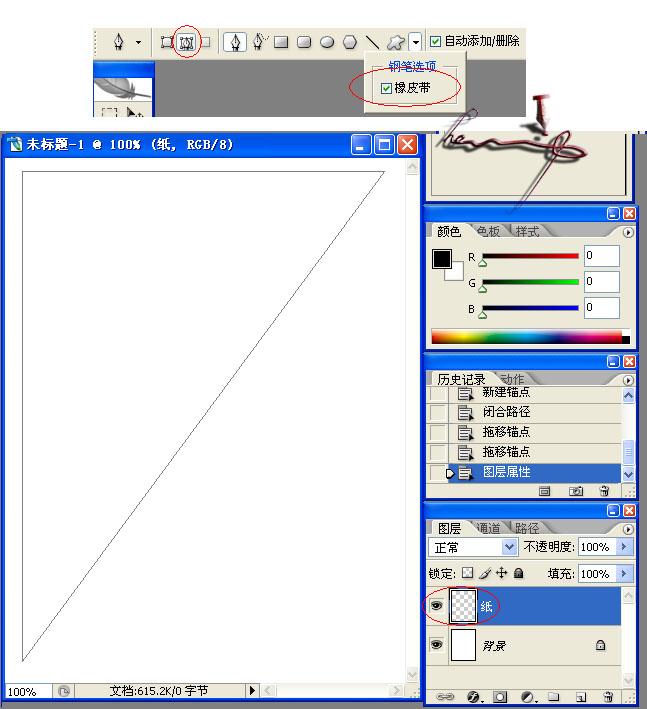
2.配合直接选择工具、添加锚点工具和转换点工具将斜边变形(这就是卷纸的卷曲形状了)反复调整直到满意效果,如图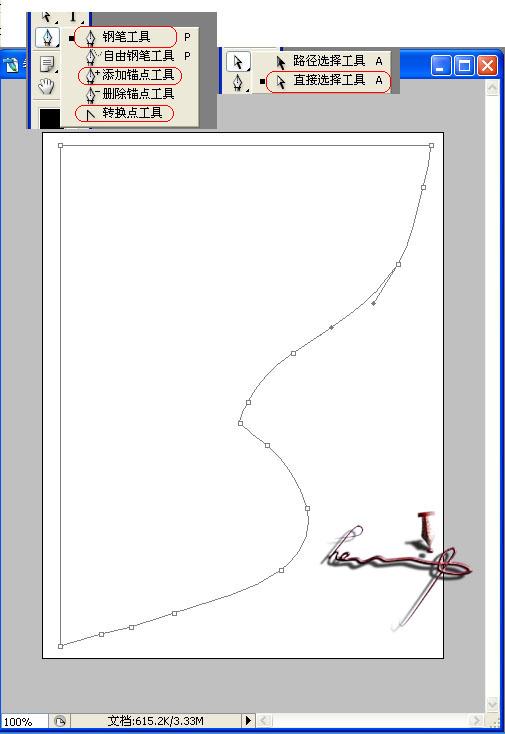
3、ctrl Enter转换为选区,点击渐变工具,前景色RGB:221、191、151,背景色RGB:242、229、212(颜色自定也可)按对角线拖出,
可反复尝试,直到合适的效果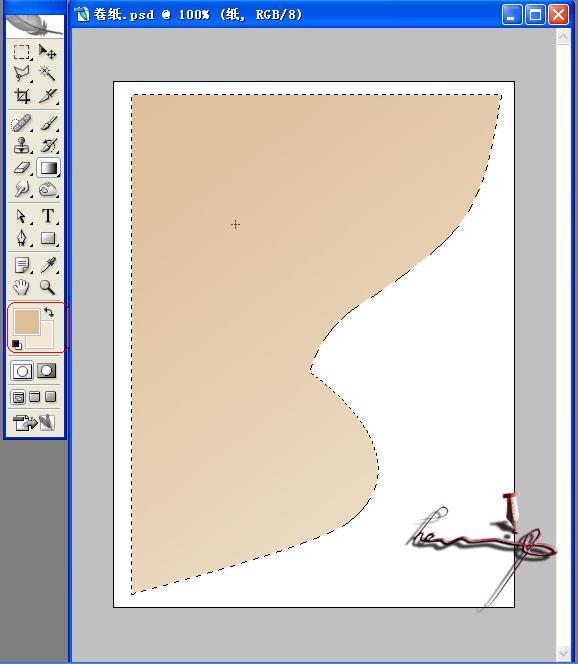
4、新建一个图层,放在纸图层下面,双击文字修改名称为卷曲,点击钢笔工具,绘制如图效果,ctrl Enter转换为选区(注:上下要与纸图层尽量相切,这样效果才比较真实)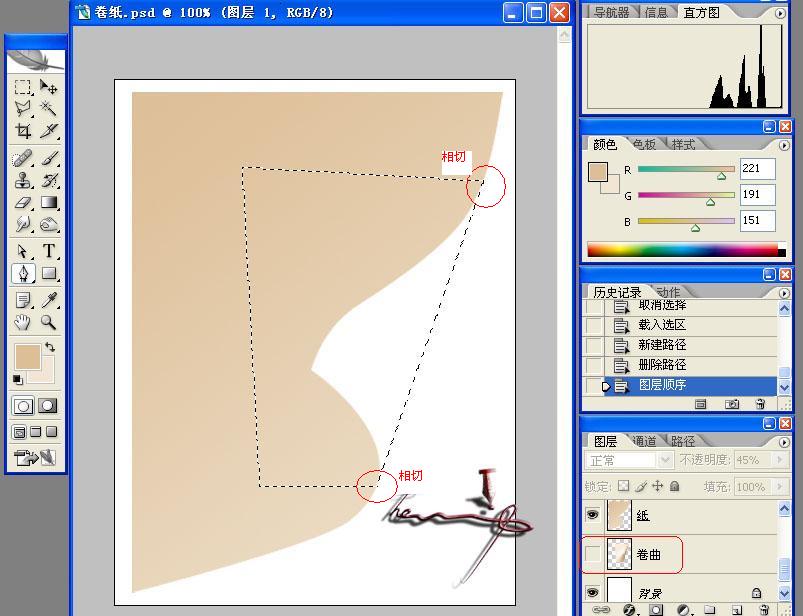
5、按X调换前背景色,同样的用渐变工具对角拖出,你会发现颜色与纸的颜色太相近,没有明显卷曲的感觉,可以再用加深、减淡工具进行处理一下,注意要把曝光度降低一些,现在效果是不是好很多了呢:)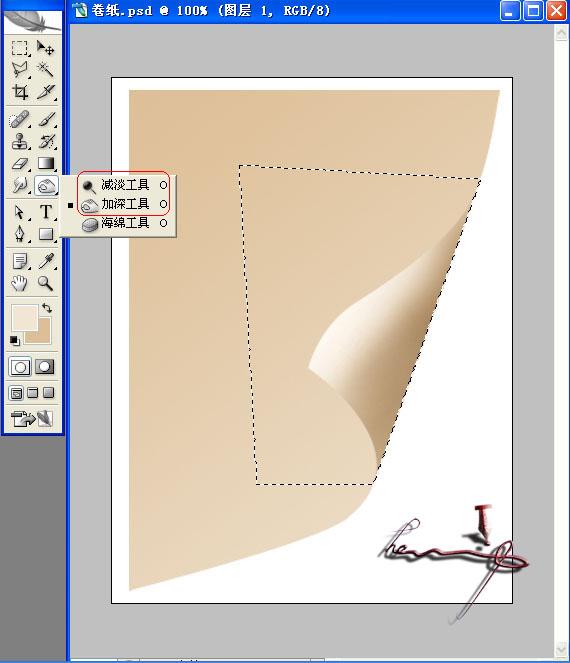
6、现在我们要来做背影部份,因为形状没规律,所以用PS自带的阴影工具我觉得效果不太好,还是自己来搞一个吧:) 新建一个图层,放在卷曲图层下面,双击文字修改名称为背影,点击钢笔工具,绘制如图效果,ctrl Enter转换为选区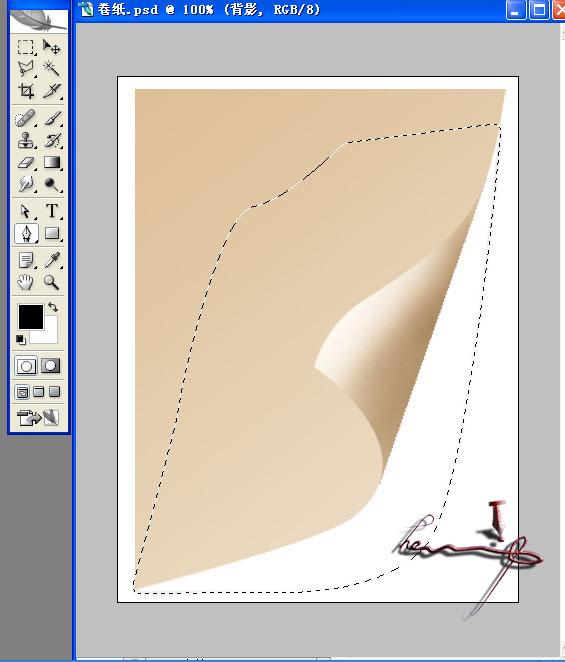
7、把前景色改为黑色进行填充,再进行高斯模糊3个像素,添加一个矢量图层蒙版,用笔画工具进行边缘的浅淡处理,(注意降低不透明度和流量)完成后把背影图层透明度改为45%。
8、现在这纸效果应该出来了,再细仔看看少点什么了,这纸没有厚度,对了,那我们现在就来为这纸增加一下厚度吧,新建一个图层,放在纸图层上面,双击文字修改名称为纸厚,按住ctrl点击纸图层,将层图层载入选区。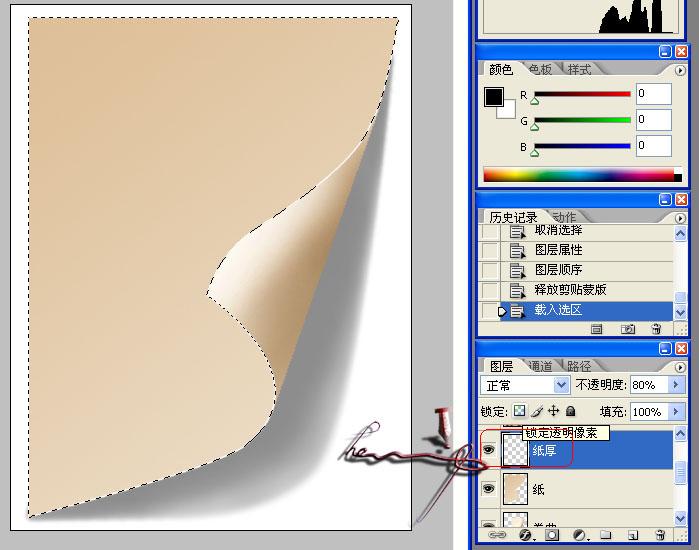
9、编辑-描边1个像素,再按实际把不用显示的边缘用橡皮擦工具擦除,注意调整一下透明度使有过渡的感觉,把图层的透明度降为80%,这就完成了卷纸的制作。
10、打开一张你要做成卷纸的图片,全选,复制-粘贴到卷纸中,把图片图层放在纸图层上面,ctrl t调整大小,回车.按住alt在图片图层和纸图层中间单击(这时鼠标变成水壶状)现在图纸已经放在卷纸上面了。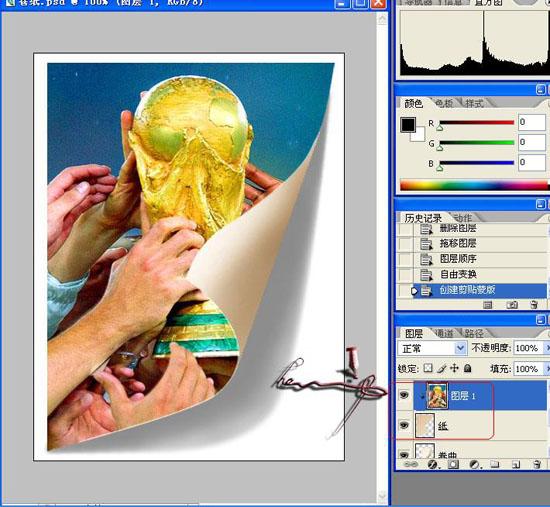
11、细看图像还是没有卷起的感觉,编辑-变换-变形或扭曲,我这里用的是变形,如图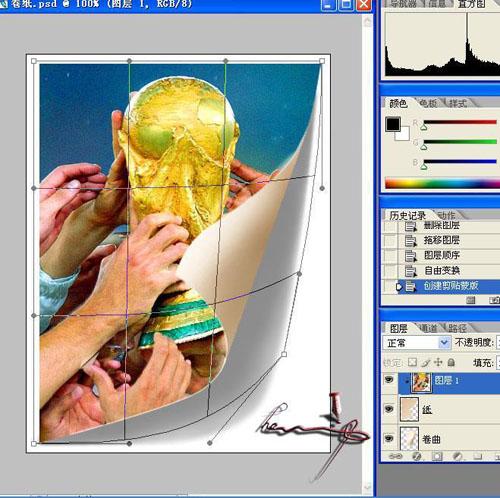
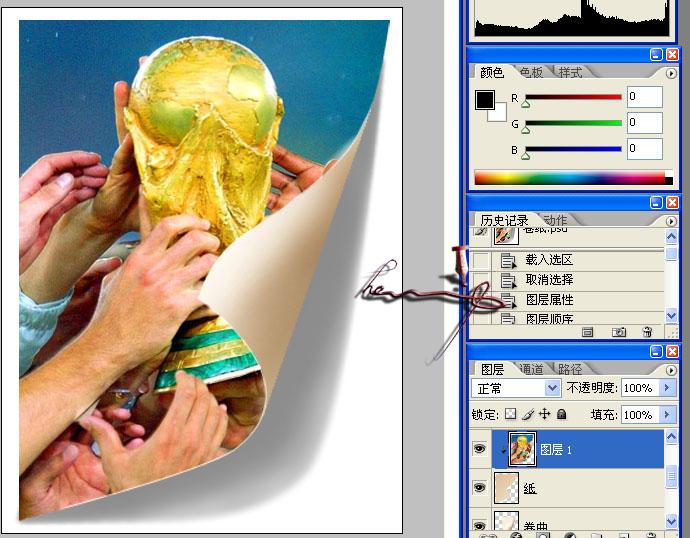
12、再对光照效果调整一下,对图片图层添加一个亮度对比度的调整图层,在调整图层用黑白渐变把不需要增亮度对比度的部份蔽档住,如图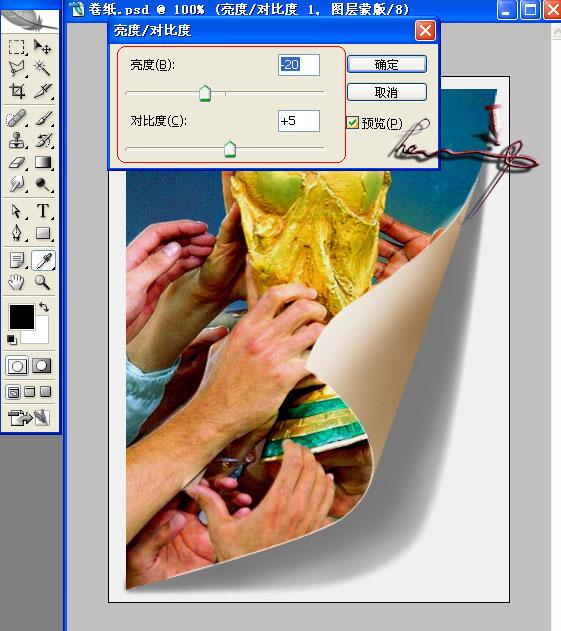
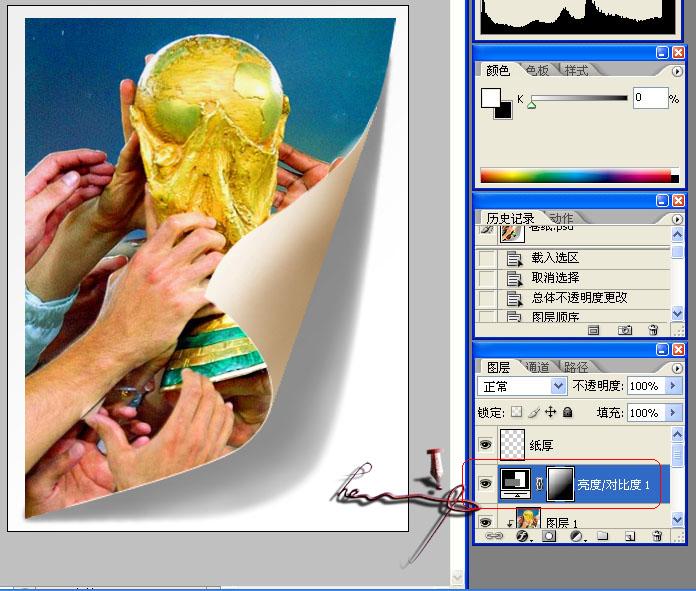
完成了,如果要换图片只要在第10步时更换图片就行了,还要注意把图片变形哦,
教程也结束了,步骤是挺多的,不过只要你做好了一个其他的就水到渠成了,是不是挺方便的:)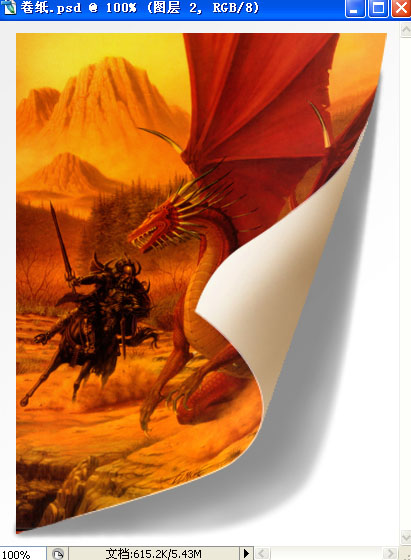

photoshop,ps,photoshopjiao cheng ,psjiao cheng ,photoshopxia zai ,pslun tan ,fei zhu liu psjiao cheng ,fei zhu liu psruan jian ,fei zhu liu tu pian ,fei zhu liu kong jian ,qqkong jian ,qqkong jian dai ma ,qqkong jian liu yan dai ma ,qqkong jian mo kuai ,QQkong jian FLASHmo kuai ,PSzi ti ,PSbi shua
学习 · 提示
相关教程







